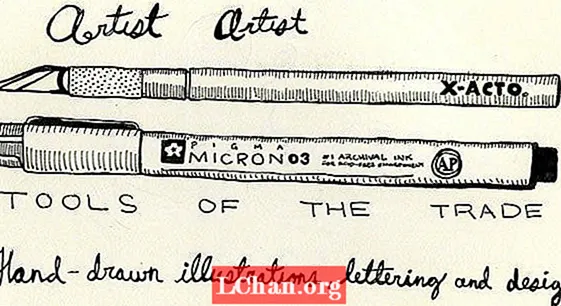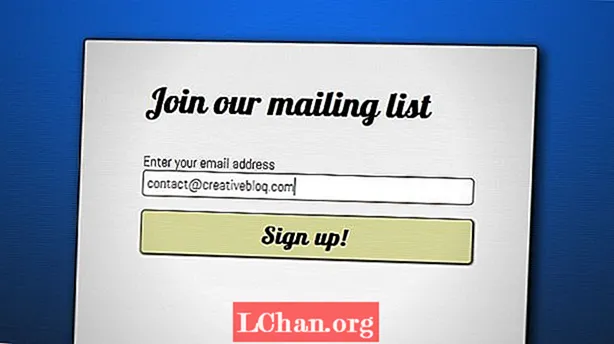Turinys
- 01. Kurkite VR
- 02. Gauk eskizą
- 03. Darbas su sluoksniais
- 04. Ištraukite paviršius
- 05. Naudokite tekinimo įrankį
- 06. Išbandykite padalijimo modeliavimą
- 07. Sukurkite daugiakampį objektą
- 08. Darbas su padalijimo objektu
- 09. Naršykite daugiakampių ir padalijimo įrankius
- 10. Suaktyvinkite padalinius
- 11. Eksportuoti į 3D programą

„Gravity Sketch“, VR kūrinių projektavimo ir modeliavimo įrankis, toliau įsitvirtino VR kūrybinėje erdvėje ir tapo vis populiaresnis tarp viso pasaulio menininkų. Programa sukuria savo modeliavimo aplinką VR ir turi transformacinį poveikį modeliavimo kūrimui. Naudodamas apgaulingai paprastą valdymo schemą, kuria manipuliuoja VR rankiniai valdikliai, „Gravity Sketch“ gali greitai priversti bet kurį menininką pasijusti vienu savo modeliu.
Be to, naujas padalijimo įrankių rinkinys „Gravity Sketch“ dar labiau pakėlė į unikalų, draugišką modeliavimo įrankį, kuris suteikia naują, intuityvų ir prieinamą būdą, kaip priversti bet kokio lygio menininkus pradėti modeliavimą.
- „Oculus Rift“ apžvalgos sunkumo eskizas
„Gravitacijos eskizas“ taip pat labai padeda patenkinti 3D programos, kuri siūlo intuityvią modeliavimo aplinką ir vis tiek gali sukurti geometriją, kurią galima perkelti į kitą 3D programinę įrangą, poreikį. Norėdami sužinoti apie puikius kitos 3D programinės įrangos, kurią galėtumėte naudoti su „Gravity Sketch“, pavyzdžius, čia pateikiama geriausios 3D modeliavimo programinės įrangos apžvalga. Dabar panagrinėkime, ką gali padaryti „Gravity Sketch“.
01. Kurkite VR

Norint naudoti „Gravity Sketch“, reikia „VR“ turinčios „Windows“ mašinos kartu su „Oculus Rift“, „HTC Vive“ ar tam tikrų firmų „Windows“ mišrios realybės ausinėmis. Kad ir kokios ausinės būtų naudojamos, rankiniai valdikliai yra būtini, nes juose yra visi įrankiai, reikalingi „Gravity Sketch“ naudoti. „Gravity Sketch“ galima įsigyti per „Steam“ arba „Oculus Rift“ parduotuvę. Šiai pamokai buvo naudojama standartinė „Gravity Sketch“ versija.
02. Gauk eskizą

Patraukus informacinius vaizdus spustelėjus ir nuvilkus iš intuityviosios sąsajos, eskizai gali prasidėti. Įjungus ašį, lengva piešti simetriškai. Gravitacijos eskizui sukuriant vektorines linijas, net eskizo fazėje, kiekvienos eskizo linijos valdymo taškai gali būti redaguojami, ištrinami arba perkeliami. Tai daro „Gravity Sketch“ puikią priemonę bet kokio lygio menininkams, nes bet kokią klaidą galima greitai pataisyti ir ištaisyti.
03. Darbas su sluoksniais

„Gravity Sketch“ turi puikią sluoksnių ir grupavimo sistemą. Objektų grupavimą valdo kairysis valdiklis, o objektus galima pridėti ir grupes suskaidyti vienu paspaudimu. Sluoksnių paletę galima patraukti į VR aplinką, o objektą galima nuleisti į teisingą sluoksnį, jį paėmus ir numetus į mėlyną langelį kiekvieno sluoksnio pavadinimo pabaigoje. Sluoksnio matomumas ir aktyvavimas yra lengvai valdomi naudojant didesnius sluoksnio paletės mygtukus.
04. Ištraukite paviršius

Kuriant pagrindinius paviršius, reikalingos abi rankos. Paviršiai pažodžiui ištraukiami į formą ir gali užsifiksuoti, kad nukreiptų geometriją, pavyzdžiui, kelius. Kaip ir visus „Gravity Sketch“ elementus, po jų sukūrimo šiuos paviršius galima modifikuoti ir koreguoti. Standartinės 3D praktikos, tokios kaip mažiau valdymo taškų, leidžia paviršiams gerai dirbti su „Gravity Sketch“, nes tai leidžia lengviau užfiksuoti valdymo taškus.
05. Naudokite tekinimo įrankį

Gravitacijos eskizas turi unikalią tekinimo objektų kūrimo metodiką. Naudojant antrinę ranką ašiai uždėti, tekinimo objektai ištraukiami vietoje. Vėlgi, juos galima redaguoti, kai jie bus nupiešti. Ši metodika taip pat veikia su „Gravity Sketch“ esančia apskrito masyvo sistema, kuri naudoja tą pačią ašį, kad būtų galima sukurti kelis tos pačios srities pavyzdžius - tai puikus būdas sukurti vielos stakles ir kitus išsamius elementus.
06. Išbandykite padalijimo modeliavimą

„Gravity Sketch“ padalijimo ir daugiakampio modeliavimo įrankių rinkinys yra puiki nauja funkcija, tačiau tai nereiškia, kad dirbant tokiu būdu reikėtų atsisakyti tradicinio darbo eigos. Eskizo šepetėliai vis tiek turėtų būti naudojami greitai suformuoti greitą 3D eskizą, kuris menininkui galėtų padėti labai greitai suvokti tūrio idėją. Laikykite eskizus viename „Gravity Sketch“ sluoksnyje, kurį galima paslėpti arba parodyti įvairiais skaidrumo lygiais, jei norite per modeliavimo procesą.
07. Sukurkite daugiakampį objektą

Pora iš anksčiau egzistavusių NURBS įrankių, pavyzdžiui, paviršių, gali būti paversti daugiakampio / padalijimo paviršiumi, jei tai yra nauja scena, galbūt geriausia pradėti dirbti su viena plokštuma, jau pasirinkus simetriją. Norėdami tai padaryti, eikite į „Primitive“ meniu ir pasirinkite „Plane“. Įsitikinkite, kad pasirinkta padalijimo suapvalinta stačiakampio formos piktograma, esanti pirmykštės plokštumos viršuje, dešinėje. Tai paryškina primityvius objektus, kurių „Gravitacijos eskizas“ negali naudoti padalijimo objektui sukurti.
08. Darbas su padalijimo objektu

Gravitacijos eskize briaunų išspaudimas norint sukurti daugiau geometrijos yra paprastas. Pasirinkite kraštą (-us) arba daugiakampį (-ius), tada vienu paspaudimu ant pagrindinio valdiklio paleidiklio ištraukiamas naujas kraštas arba daugiakampis. Viršūnės užfiksuos netoliese esančius taškus ir užklijuos kraštus. Naudojant įrankių paletėje pasirinktą įrankį „Auto Select Loops“ (redagavimo režime matomas ant antrinės rankos), „Gravity Sketch“ vienu spragtelėjimu gali pasirinkti patikimas krašto kilpas ir išstumti daugiakampių juostelę.
09. Naršykite daugiakampių ir padalijimo įrankius

Į padalijimo įrankių rinkinį pateksite spustelėdami apatinį pagrindinės rankos mygtuką, kuriame redagavimo režime yra šepečio ir plaktuko piktograma. Rutulys su lazda yra lyginimo įrankis, kuris išlygina taško padėtį - nepamirškite scenos mastelio keisti „Gravity Sketch“, o ne pačiu lygiu įrankiu. Taip pat yra peilis, skirtas įbrėžti naujus kraštus į daugiakampį, ir sujungimo įrankis, kuris gali sujungti atskirus daugiakampio objektus į vieną sluoksnį.
10. Suaktyvinkite padalinius

Redagavimo paletėje perjunkite mygtuką Išjungti / Įjungti po Padalijimo lygiu. Galimi trys padalijimo lyginimo sluoksniai. Jei kraštai yra per lygūs, krašto kilpas galima lengvai pridėti vienu spustelėjimu ant pagrindinės rankos esančio gaiduko, kuris tada padarys krašto kilpą, jei yra tikėtina daugiakampio kilpa. Pasirinkus „Auto Select Loops“, atlikėjas gali rankiniu būdu pastumti naują krašto kilpą, kad būtų sunkesnis kampas.
11. Eksportuoti į 3D programą

Pagrindinė „Gravity Sketch“ versija leidžia eksportuoti OBJ, o tai yra naudinga daugumai jų. OBJ gali būti sunkus geometrijai, todėl būkite pasirengę modifikuoti modelį iš naujo, jei to reikia realiuoju laiku ar animacijos reikalavimams. Jei sukuriant gravitacijos eskizą pridedamos spalvos, jos perkeliamos kaip atskiros medžiagos. „Gravitacijos eskizas“ gali sukurti pagrindinius vaizdus, tačiau dėl galimybės sukurti geometriją eksportui į 3D programas, tai yra neįkainojamas kūrimo įrankis.
Šis straipsnis iš pradžių buvo paskelbtas 3D pasaulis, perkamiausias pasaulyje žurnalas, skirtas CG menininkams. Sįsirašykite į 3D pasaulį.